Comment utiliser des formes de mélange pour animer des caractères
En gênant votre Modèles 3D L'utilisation d'os peut être très efficace, parfois cette méthode ne convient tout simplement pas - et les expressions faciales sont l'une de ces moments. Dans des cas comme celui-ci, vous constaterez qu'il peut être plus efficace de créer quelques formes de mélange que d'essayer de faire fonctionner correctement les cartes de poids pour chaque situation.
Donc, laissez les os derrière et découvrez comment configurer des formes de mélange simples et les utiliser efficacement dans vos animations.
01. Commencez par la géométrie finale
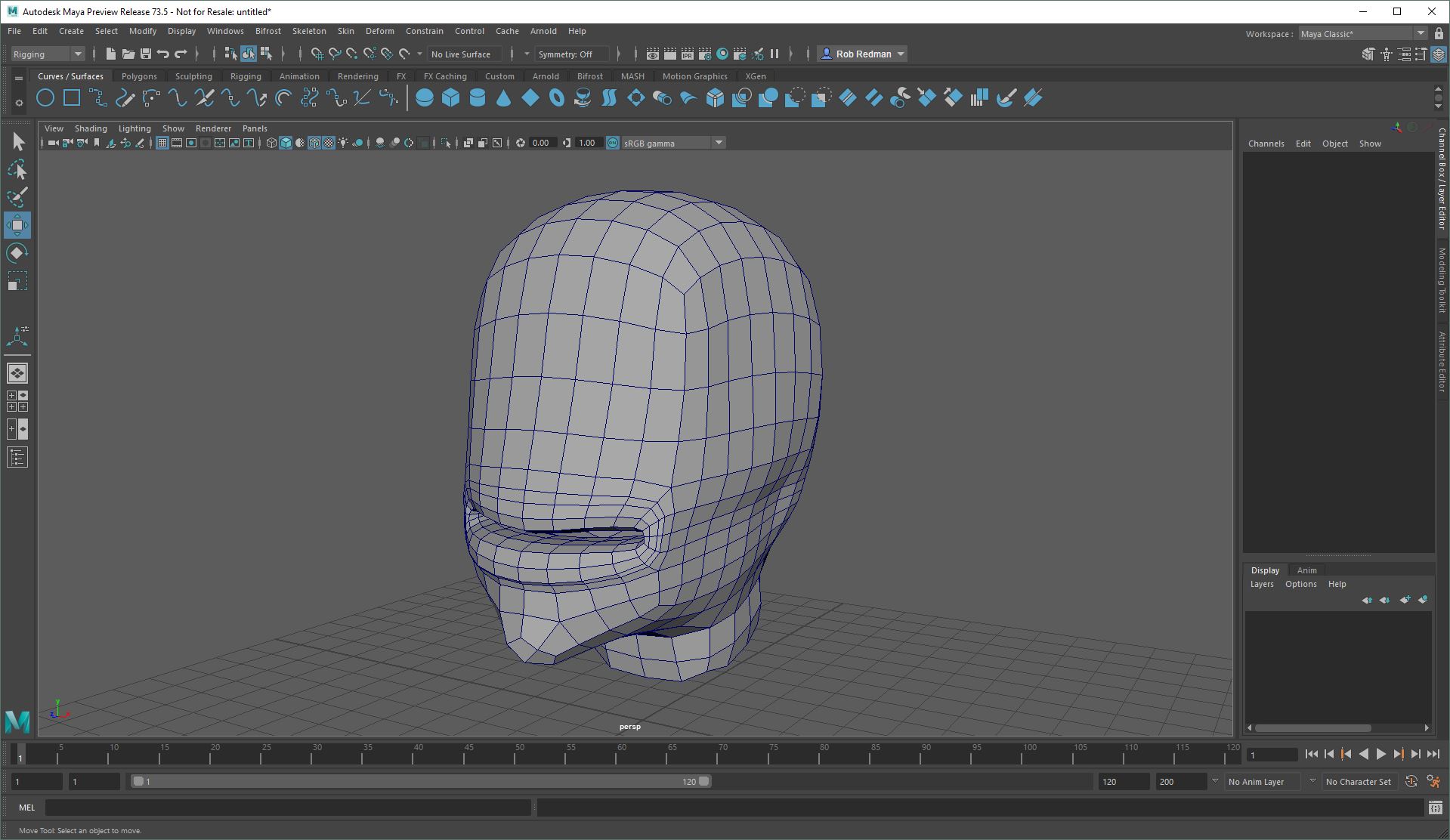
Pour commencer avec vous avez besoin de votre maillage. Vous souhaitez avoir la géométrie finale en place avant de commencer, pour vous assurer que vos sommets dans les duplicats que vous êtes sur le point de faire correspondre à l'original. J'utilise cette tête simplifiée pour faciliter le tutoriel de suivre, mais vous pouvez utiliser la même méthode, quelle que soit la complexité de votre personnage.
02. Créer des doublons

Formes de mélange fonctionnent en modifiant le maillage sur un duplicata de votre maillage de base, assurez-vous donc que l'original est dans la pose par défaut, puis dupliquez-le en appuyant sur Ctrl + D . Déplacez cette copie sur le côté afin que vous puissiez mieux voir et comparer les deux versions. Vous pouvez faire autant de suplicats que vous devez répondre à chaque expression.
03. Utiliser des sélections douces

Je n'irai pas trop au côté de la modélisation des choses ici, mais il convient de noter que les sélections douces fonctionnent bien pour la définition des expressions. Dans de nombreux cas, la sortie de la sélection du volume est la meilleure, car cela aide les cavités de bouche à bouger avec n'importe quel mouvement de la lèvre, ce qui peut empêcher les méshaps disgracieux avec des polygones qui se chevauchent.
04. Choisissez des expressions ou des contrôles

Ci-dessus, vous pouvez voir que j'ai créé une pose de renfrogné. Vous pouvez choisir à tout moment, mais il convient de décider à l'avance si vous souhaitez créer des expressions ou des contrôles. Vous pouvez mélanger des formes de mélange lorsque vous animez, essayez donc de penser à savoir si vous voulez des expressions ou des choses comme «Top Lip Curl» ou «front». Les deux sont utiles mais un peu de planification peut aller un long chemin.
05. Nommez vos doubles duplicats

Pour nommer vos duplicats, sélectionnez-les à tour de rôle et dans l'éditeur d'attributs, tapez un nouveau nom dans le champ Mesh. Bien sûr, vous pouvez le faire à tout moment, mais cela vaut la peine de nommer des choses pendant que vous travaillez, d'aider à la gestion de la scène plus tard. Trouver un maillage dans l'Otillner est tellement plus facile si vous vous souvenez de tout nommer.
06. Créer des formes de mélange

Pour créer les formes de mélange elles-mêmes, sélectionnez le maillage d'expression, suivi du maillage de base (que vous choisissez toujours en dernier, car c'est la cible). Ensuite, allez dans le menu déformé et cliquez sur la case en regard de la forme de mélange pour ouvrir la boîte de dialogue Options.
Les valeurs par défaut sont correctes pour cela, mais si vous avez un modèle truqué, allez à l'onglet Avancé et échangez automatiquement à la pré-déformation afin qu'il ne plaisante pas avec votre maillage.
07. Testez-les

Une fois que vous avez créé toutes vos formes de mélange, il est temps de les tester. Ouvrez le mélangeur en choisissant 'Windows & GT; Éditeurs d'animation & GT; Formes 'et vous verrez un ensemble de curseurs. Il y en a deux pour chaque expression.
Avec un œil sur votre maillage d'origine, essayez de régler les curseurs pour voir comment le maillage prend les formes, soit en pourcentage, soit tout pourcentage. Notez comment ils peuvent travailler individuellement ou en tandem.
08. Laissez le plaisir de commencer!

Maintenant, le plaisir commence: vous devez animer. Tout ce qui reste est de frotter la chronologie, de déplacer les curseurs selon les besoins et de cliquer sur le cercle sous la colonne "touche" pour enregistrer des images clés.
N'oubliez pas que vous pouvez mélanger vos formes de mélange - c'est vraiment le pouvoir de cette méthode, car il peut apporter des résultats très naturels. Enfin, n'oubliez pas que vous pouvez utiliser cette technique pour quoi que ce soit, pas seulement des expressions faciales. C'est génial pour la suspension de voiture, les sources et toutes sortes de choses.
Articles Liés:
- Avis: merveilleux designer 6
- Préparez votre travail pour l'impression 3D: 8 tops
- Zbrush personnage design masterclass
Comment - Most Popular Articles
Principale étape: comment imiter la peinture à l'huile dans le peintre Corel
Comment Sep 16, 2025Il ne se sent que hier quand j'étais à jouer avec des amis de lycée dans des mondes fantastiques pleins de chevaliers, de magiciens, de barbares et de trésors cachés dans des donjons. En..
Contrôle de la version principale pour les équipes distantes
Comment Sep 16, 2025[dix] [dix] [dix] [dix] Le travail à distance est devenu beaucoup plus fréquent dans le développem..
Créer un matériau de tuiles en concepteur de substance
Comment Sep 16, 2025[dix] [dix] [dix] [dix] Les concepteurs de substances sont un excellent outil de création de toutes ..
Conseils de conception pour artistes
Comment Sep 16, 2025Page 1 sur 2: Page 1 [dix] Page 1 [dix] Page 2 La tâche principale d'un environnement de développement visu..
Comment créer des contrôles de plate-forme personnalisés dans Maya
Comment Sep 16, 2025[dix] [dix] [dix] [dix] Ce Tutoriel maya vous montrera comment constru..
Créer un personnage avec une forte pose dans Photoshop
Comment Sep 16, 2025[dix] [dix] [dix] [dix] La création de caractères mâles exagérées est tout à propos de l'exagé..
Comment perfectionner les cheveux dans vos portraits
Comment Sep 16, 2025[dix] [dix] [dix] [dix] Page 1 sur 2: Page 1 ..
Comment ajouter des données à vos conceptions de croquis
Comment Sep 16, 2025[dix] [dix] [dix] [dix] La conception d'écran est devenue un long chemin au cours des dernières ann..
Catégories
- AI & Machine Learning
- AirPod
- Amazon
- Amazon Alexa & Amazon Echo
- Amazon Et Amazon Alexa Echo
- Amazon TV Fire
- Amazon Prime Vidéo
- Les Applications
- Téléphones Android Et Tablettes
- Android Phones & Tablets
- Android TV
- D'Apple
- App Store D'Apple
- Pomme HomeKit & Apple HomePod
- Apple Music
- Apple TV
- Apple Suivre
- Applications Et Web Apps
- Apps & Web Apps
- Audio
- Chromebook Et Chrome OS
- Chromebook & Chrome OS
- Chromecast
- Cloud & Internet
- Cloud & Internet
- Cloud Et Internet
- Matériel Informatique
- Histoire
- Cordon Coupe Et En Streaming
- CURD Cutting & Streaming
- Discord
- Disney +
- DIY
- ELECTRIC VEHICLES
- EReaders
- Essentiel
- Explainers
- Jeux
- Généralités
- Gmail
- Google Assistant Et Google Nest
- Google Assistant & Google Nest
- Google Chrome
- Google Docs
- Google Drive
- Google Maps
- Google Play Store
- Google Sheets
- Google Slides
- Google TV
- Matériel
- HBO Max
- Comment
- Hulu
- Internet Slang Et Abréviations
- IPhone & IPad
- Kindle
- Linux
- Mac
- Maintenance Et Optimisation
- Microsoft Edge
- Microsoft Excel
- Microsoft Office
- Microsoft Outlook
- Microsoft PowerPoint
- Microsoft équipes
- Microsoft Word
- Mozilla Firefox
- Netflix
- Nintendo Commutateur
- Paramount +
- Gaming PC
- Peacock
- Photographie
- Photoshop
- PlayStation
- Confidentialité Et Sécurité
- Privacy & Security
- Confidentialité Et Sécurité
- Le Produit Roundups
- Programming
- Raspberry Pi
- Roku
- Safari
- Téléphones Et Tablettes Samsung
- Samsung Phones & Tablets
- Slack
- Smart Home
- Snapchat
- Médias Sociaux
- Space
- Spotify
- Tinder
- Dépannage
- TV
- Jeux Vidéo
- Virtual Reality
- Les VPN
- Navigateurs Web
- Wifi Et Routeurs
- Wifi & Routers
- De Windows
- De Windows 10
- De Windows 11
- Windows 7
- Xbox
- YouTube TV Et YouTube
- YouTube & Youtube TV
- Zoom
- Explainers







